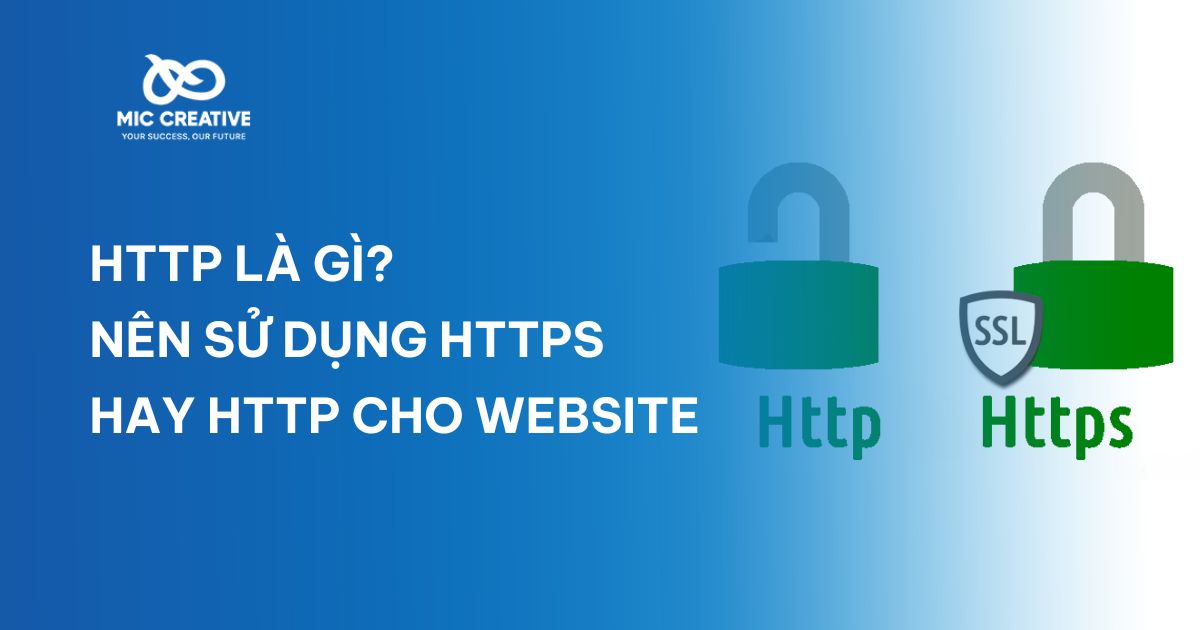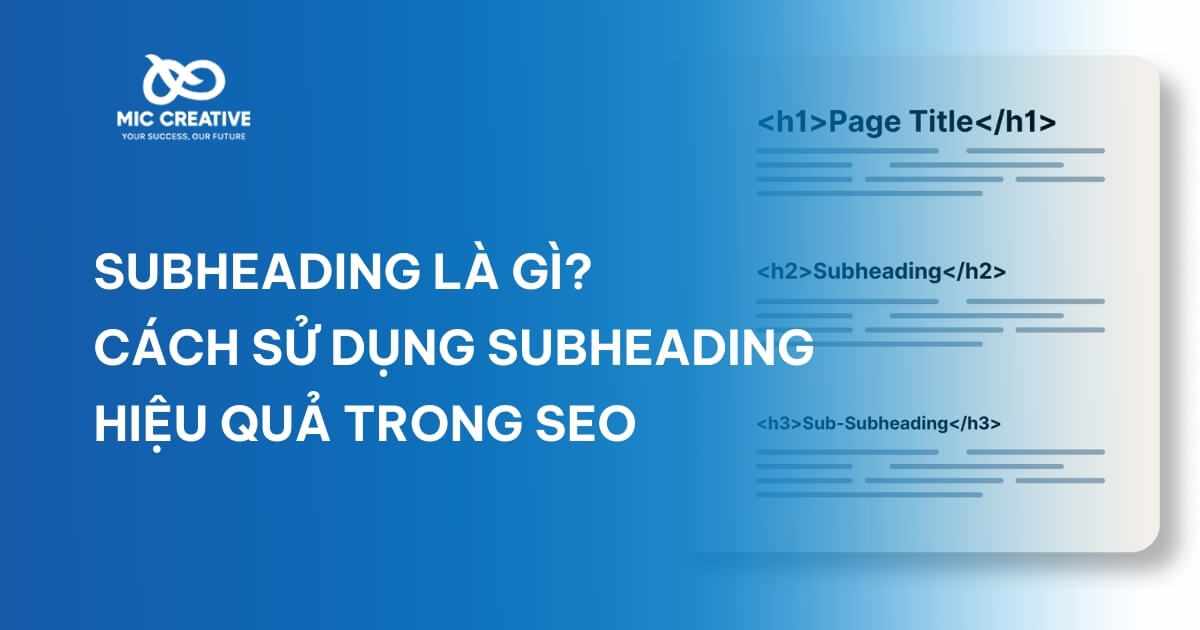1. File .htaccess là gì?
File .htaccess (hypertext access) là một file cấu hình được sử dụng trên các server chạy phần mềm Apache để điều chỉnh hành vi truy cập và hoạt động của website ở cấp thư mục. Không giống như các file cấu hình toàn cục (như httpd.conf), .htaccess cho phép áp dụng các quy tắc cụ thể cho từng thư mục mà không cần can thiệp vào cấu hình server chính.
File .htaccess thường được lưu trữ ở thư mục gốc (root) của website, nhưng nó cũng có thể được đặt trong các thư mục con để áp dụng các cấu hình riêng biệt cho từng phần của website.
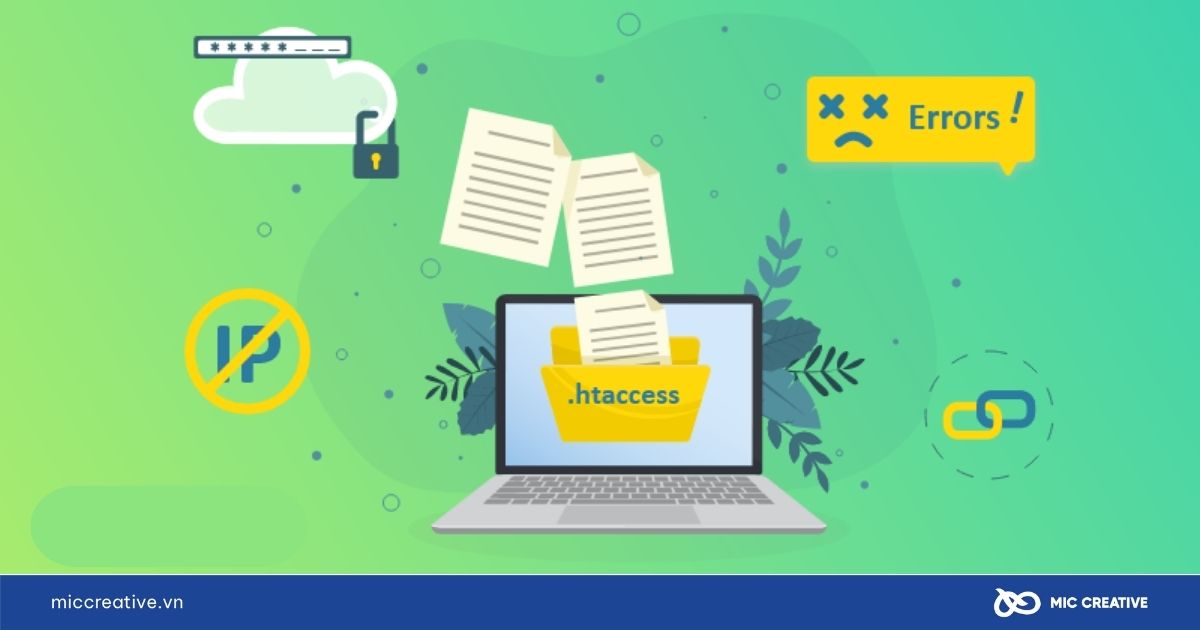
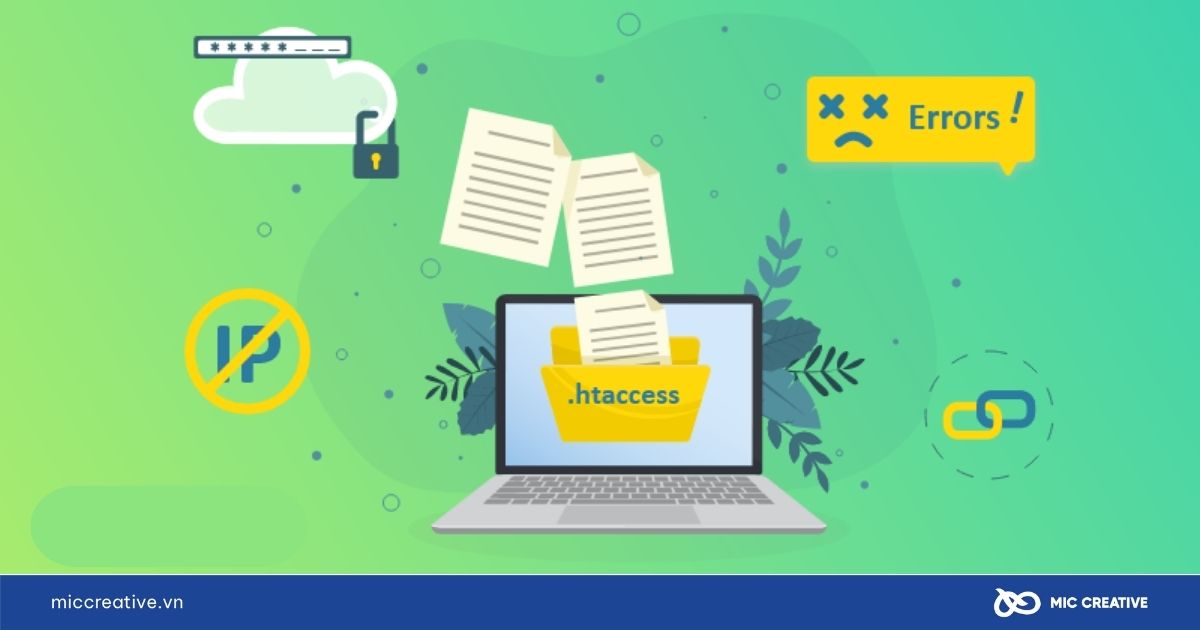
File .htaccess là công cụ đa năng, đóng vai trò quan trọng trong việc tối ưu hóa website. Dưới đây là các chức năng nổi bật:
- Tối ưu SEO
- Redirect 301: Chuyển hướng URL cũ sang mới, giữ nguyên thứ hạng tìm kiếm.
- Tùy chỉnh lỗi 404: Dẫn người dùng đến trang thay thế thay vì bị thoát.
- URL rewriting: Tạo đường dẫn thân thiện, dễ đọc và dễ index.
- Tăng cường bảo mật
- Chặn IP: Ngăn truy cập từ IP đáng ngờ hoặc bot xấu.
- Ẩn file nhạy cảm: Bảo vệ các file như wp-config.php (WordPress) khỏi bị truy cập trái phép.
- Bảo vệ thư mục: Thiết lập mật khẩu cho khu vực quản trị hoặc thư mục riêng.
- Cải thiện hiệu suất website
- Bật Gzip: Nén HTML, CSS, JS giúp giảm thời gian tải trang.
- Cache trình duyệt: Lưu tài nguyên tĩnh trên thiết bị người dùng, tối ưu tốc độ tải lại trang.
2. Cách tạo file .htaccess cho WordPress đơn giản và nhanh chóng
Nếu doanh nghiệp đang sử dụng WordPress trên server Apache, việc tạo và cấu hình file .htaccess đúng cách sẽ giúp website hoạt động mượt mà và chuyên nghiệp hơn. MIC Creative sẽ hướng dẫn hướng dẫn từng bước để tạo file .htaccess cho WordPress, phù hợp cho cả người mới bắt đầu.
Bước 1: Kiểm tra sự tồn tại của file .htaccess
- Đăng nhập vào cPanel, mở File Manager và điều hướng đến thư mục gốc (/public_html/ hoặc thư mục chứa WordPress như wp-admin, wp-content và wp-includes).
- Kiểm tra xem file .htaccess đã tồn tại chưa. Nếu không, tiến hành tạo mới.
Bước 2: Tạo mới và cấu hình file .htaccess cho WordPress
- Mở trình soạn thảo văn bản Notepad trên Windows hoặc TextEdit trên macOS.
- WordPress cung cấp cấu hình .htaccess mặc định để hỗ trợ permalink. Sao chép đoạn mã sau vào file .htaccess.
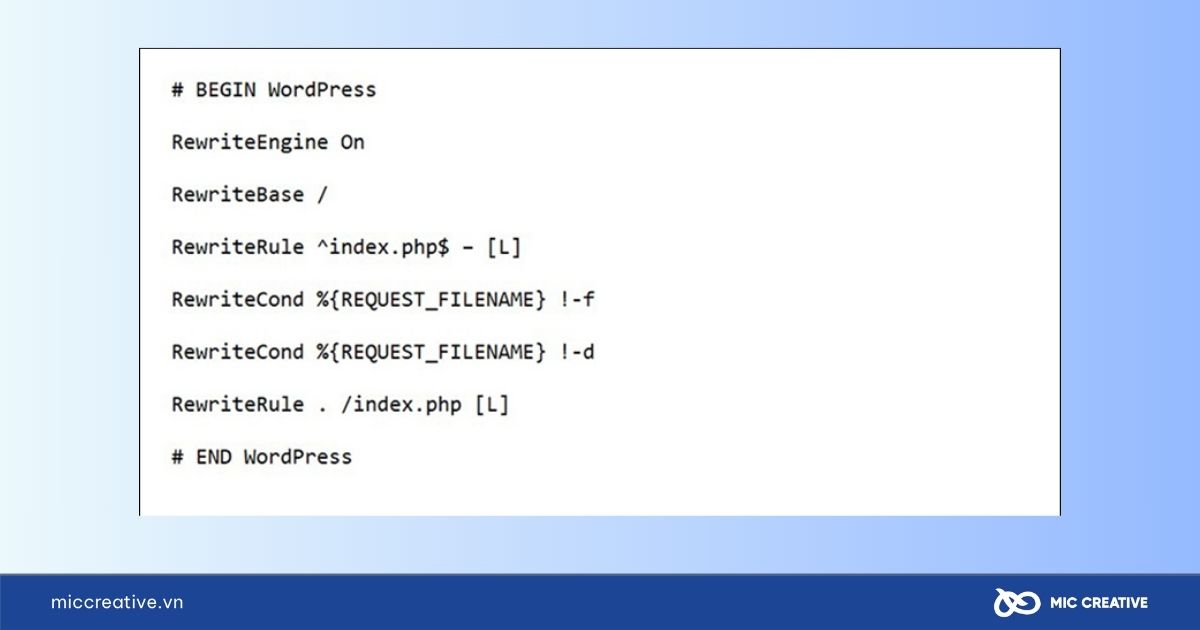
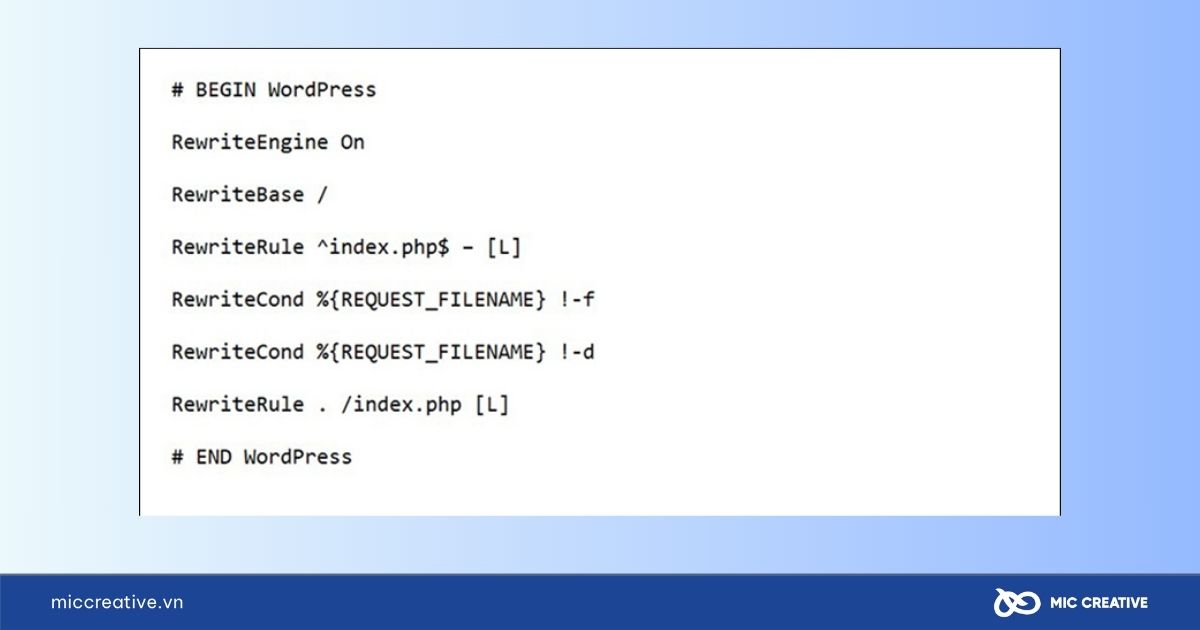
- Chọn File và nhấn vào mục Save As.
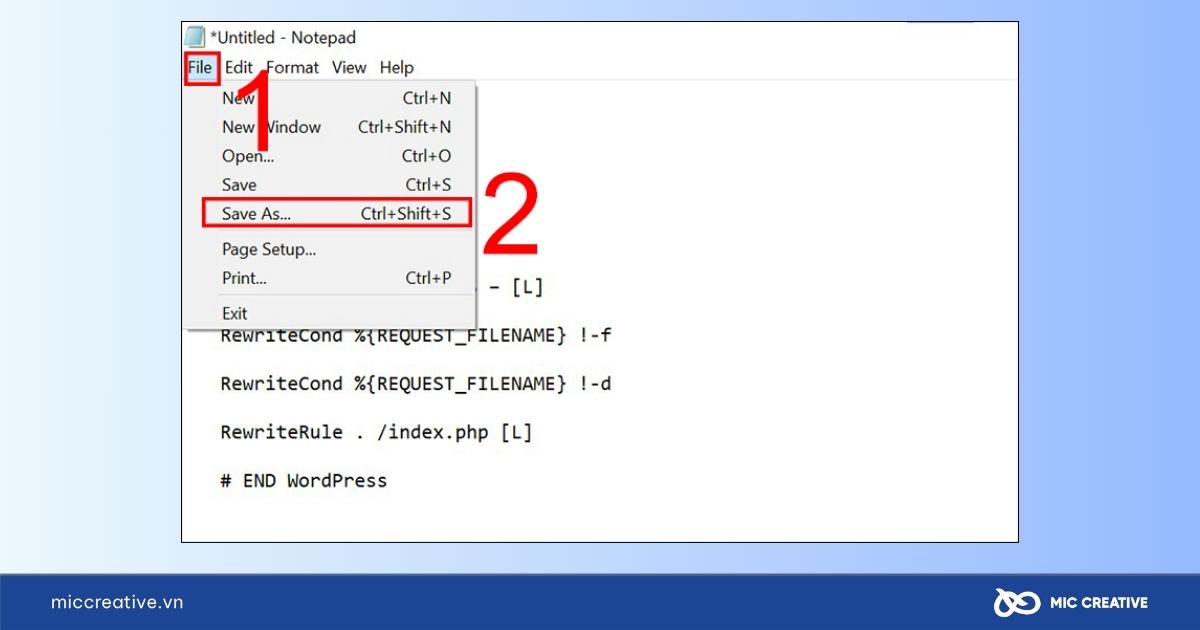
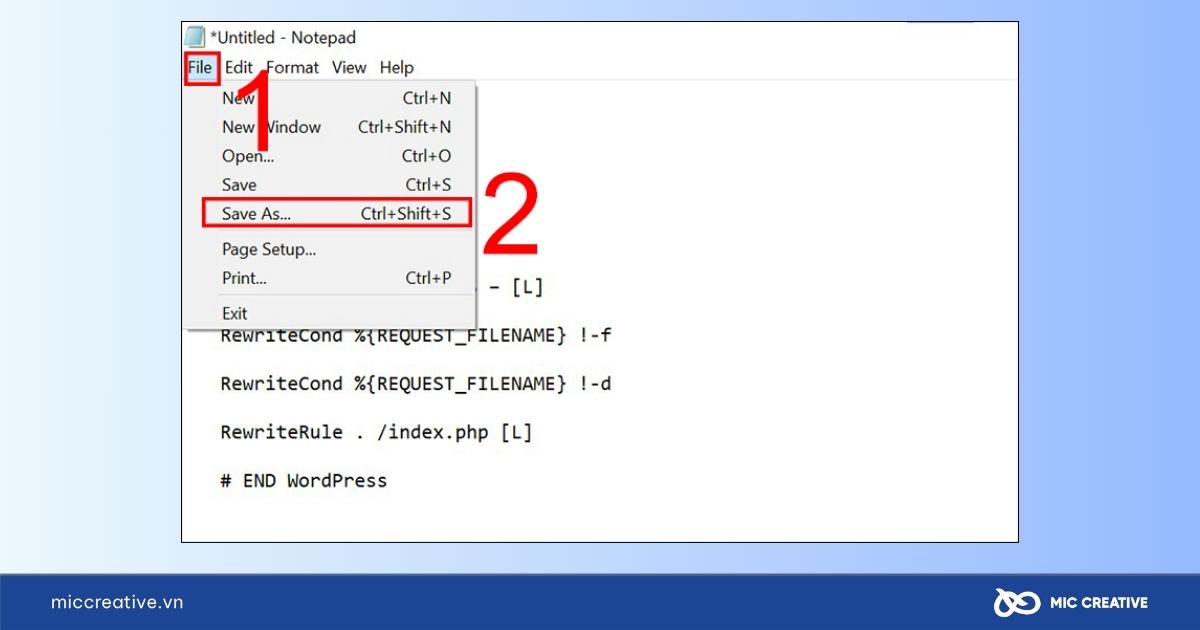
- Lưu tệp file với tên .htaccess (nhớ dấu chấm đầu tiên, không có phần mở rộng như .txt).
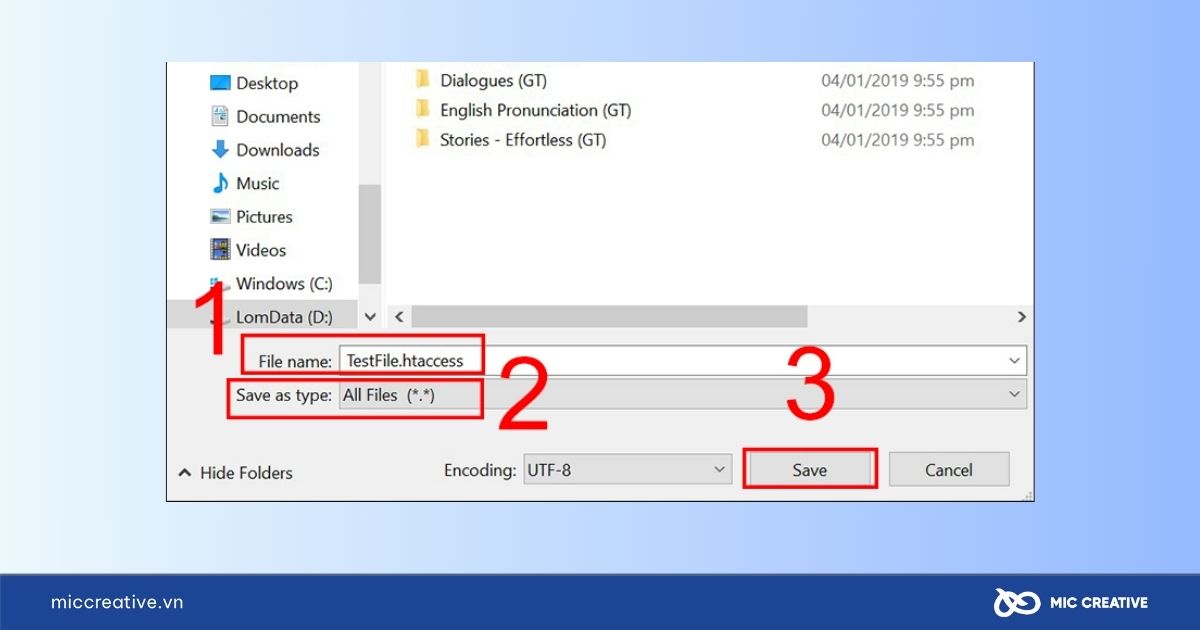
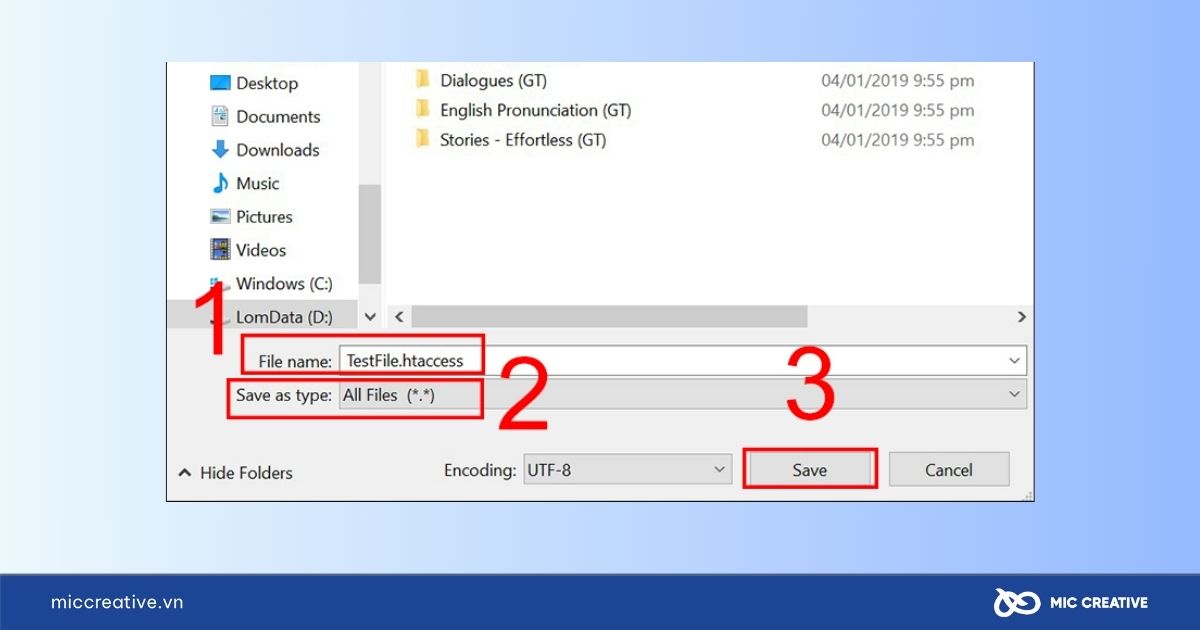
- Đưa file này vào thư mục gốc của website WordPress thông qua File Manager trong cPanel.
Bước 4: Cấu hình cho file .htaccess (tùy chọn)
- Chặn truy cập thư mục: Để ngăn không cho người dùng truy cập vào các thư mục nhạy cảm trên server, thêm dòng sau vào file .htaccess.
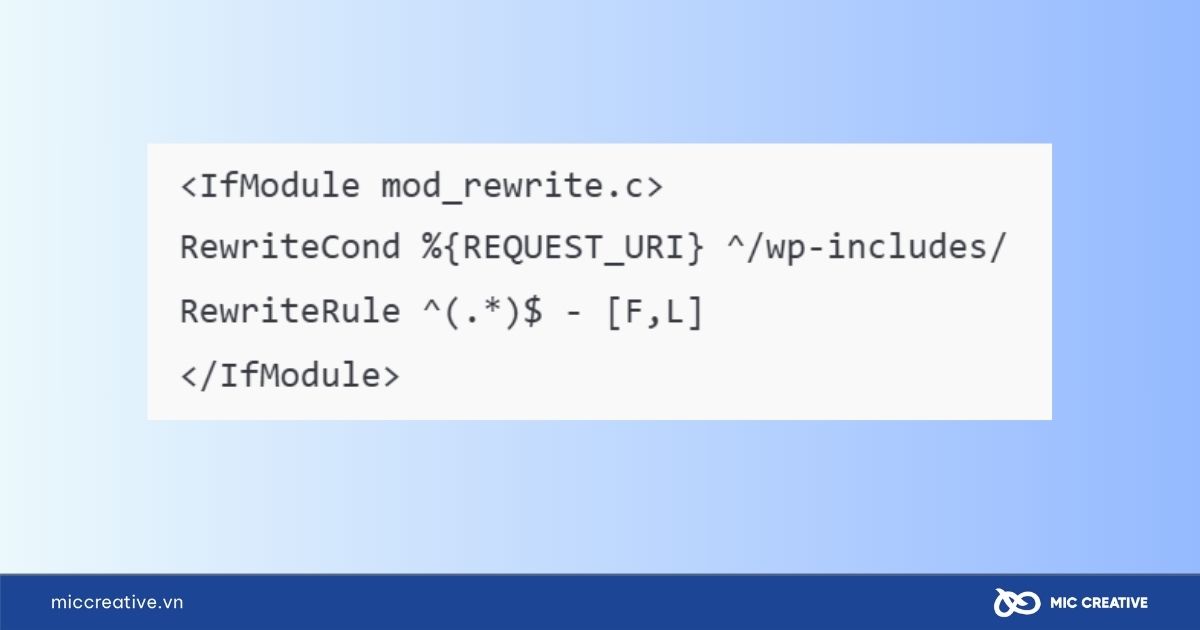
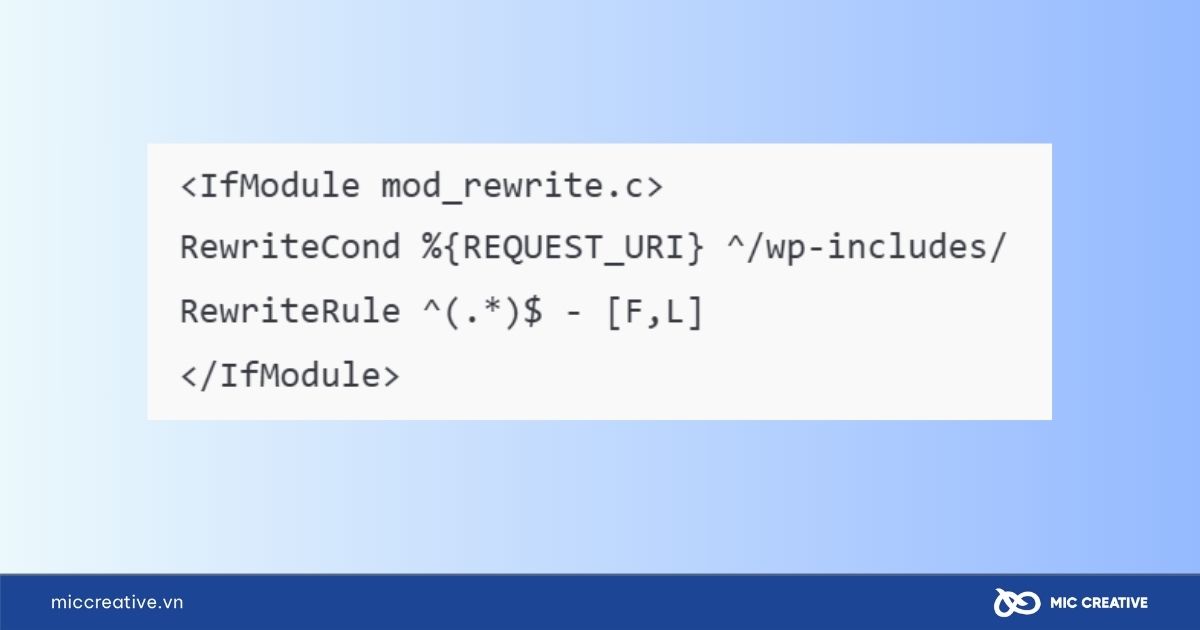
- Chuyển hướng www sang non-www (SEO): Giúp thống nhất URL, tránh trùng lặp nội dung.
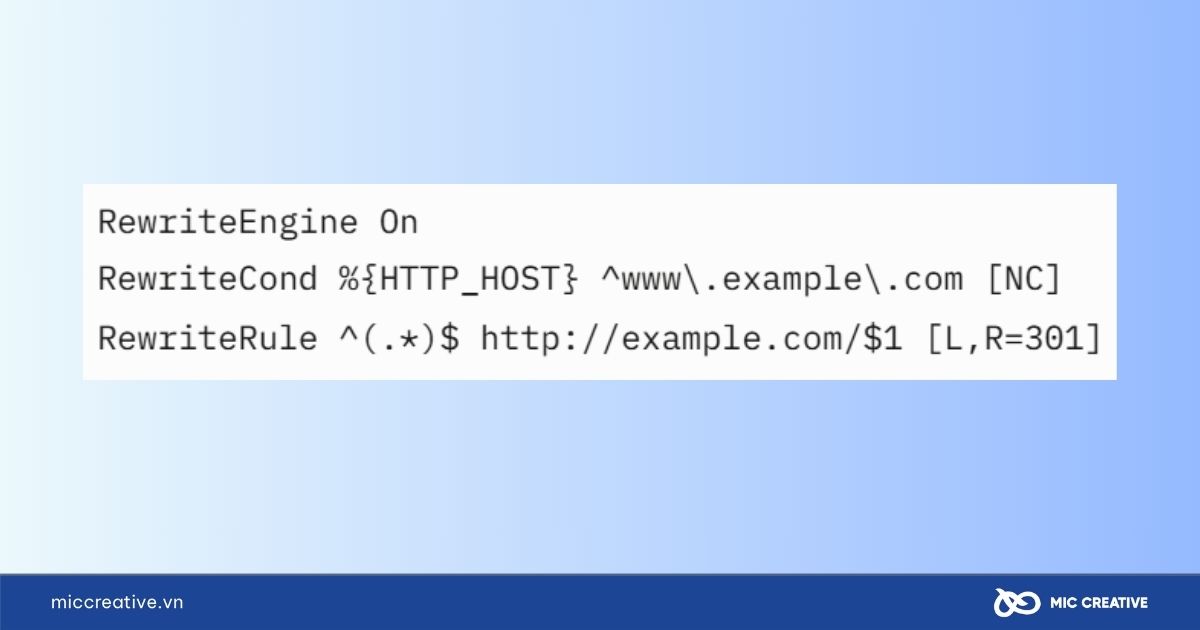
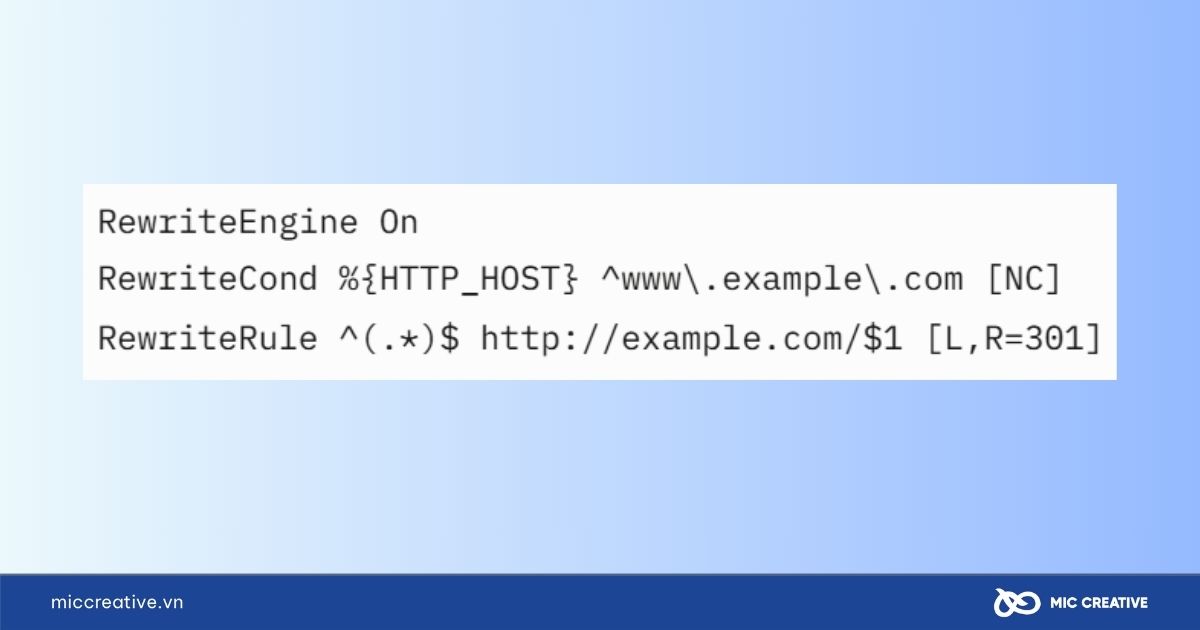
- Bật nén Gzip (tốc độ): Giảm 60-70% kích thước file, tăng tốc độ tải trang.
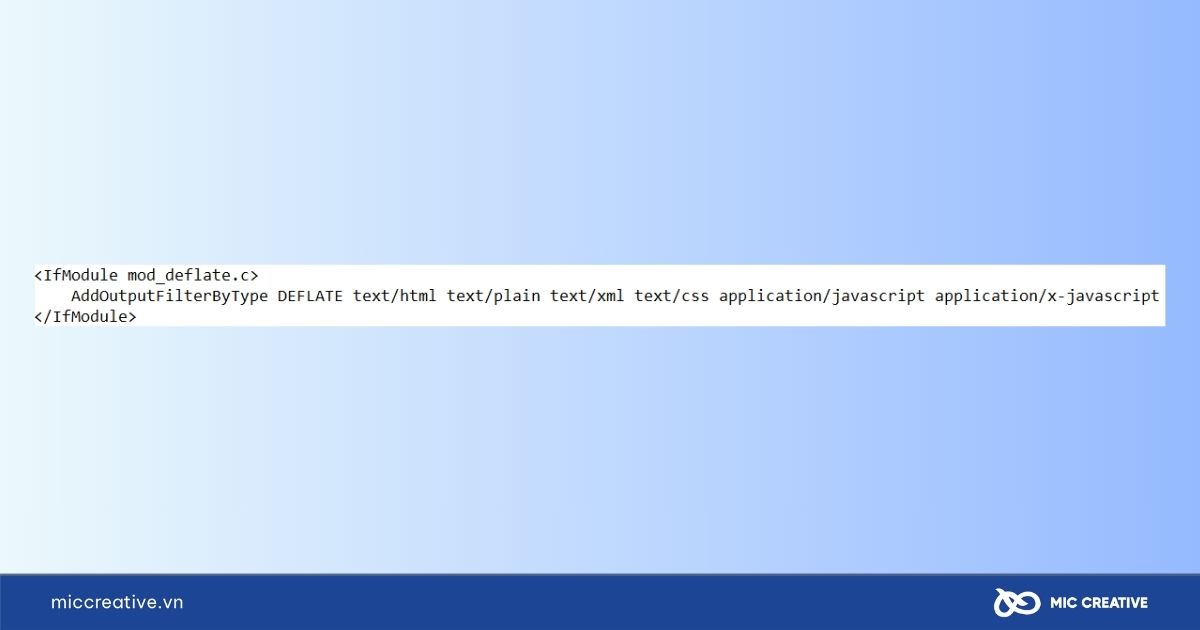
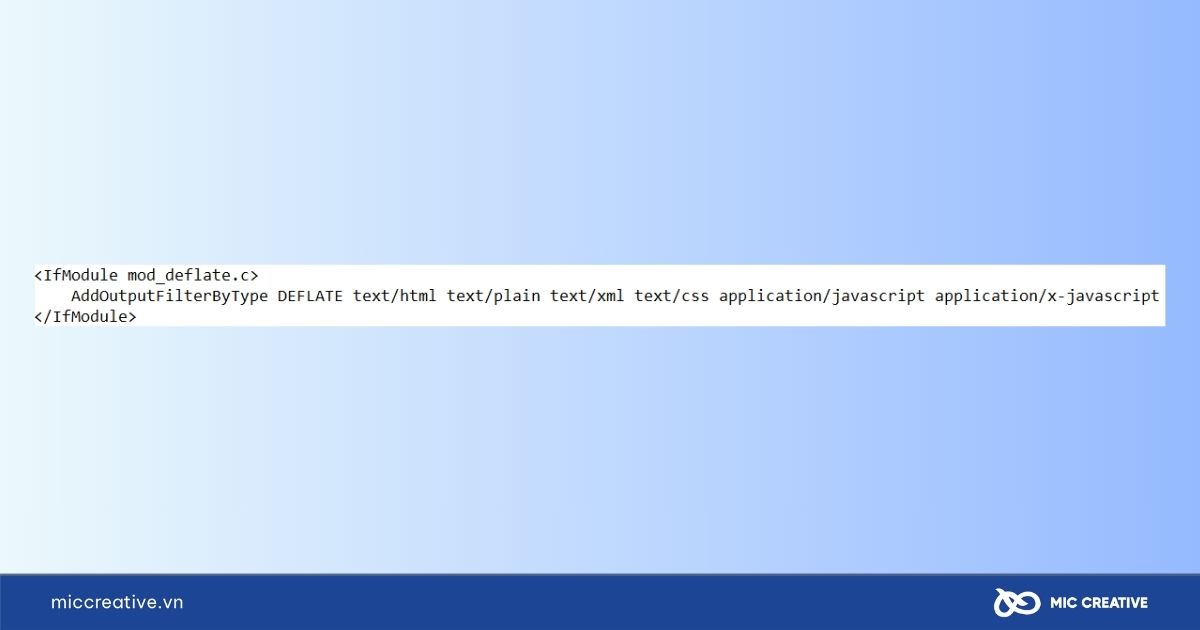
- Cấu hình cache trình duyệt: Cải thiện tốc độ tải trang bằng cách lưu trữ các tài nguyên tĩnh trên trình duyệt của người dùng.
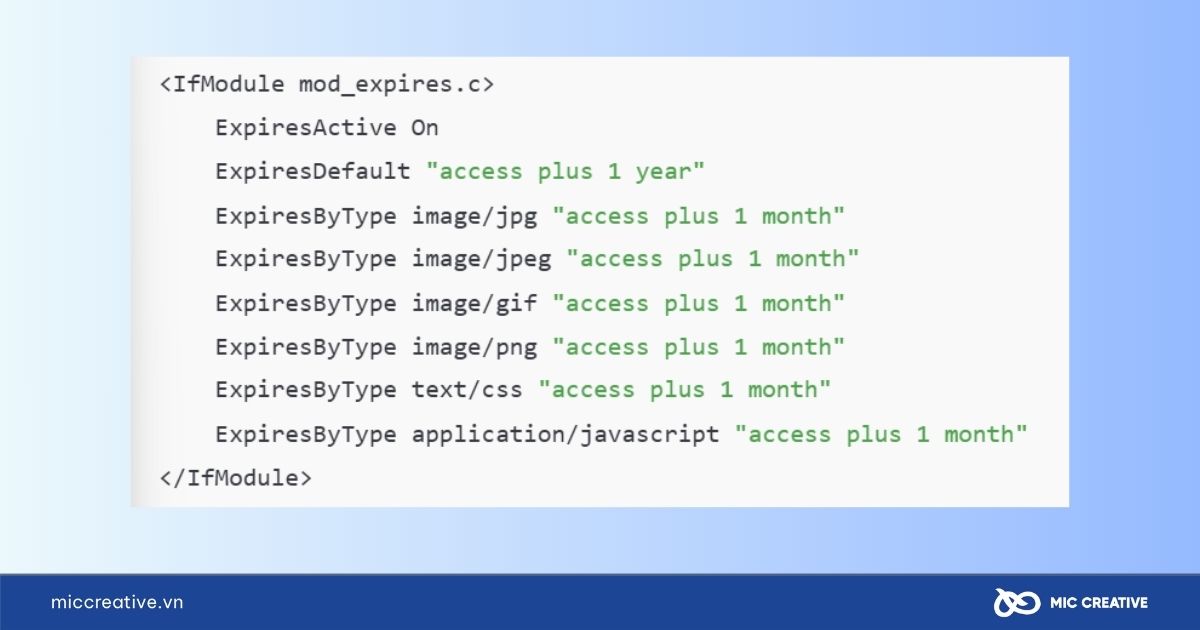
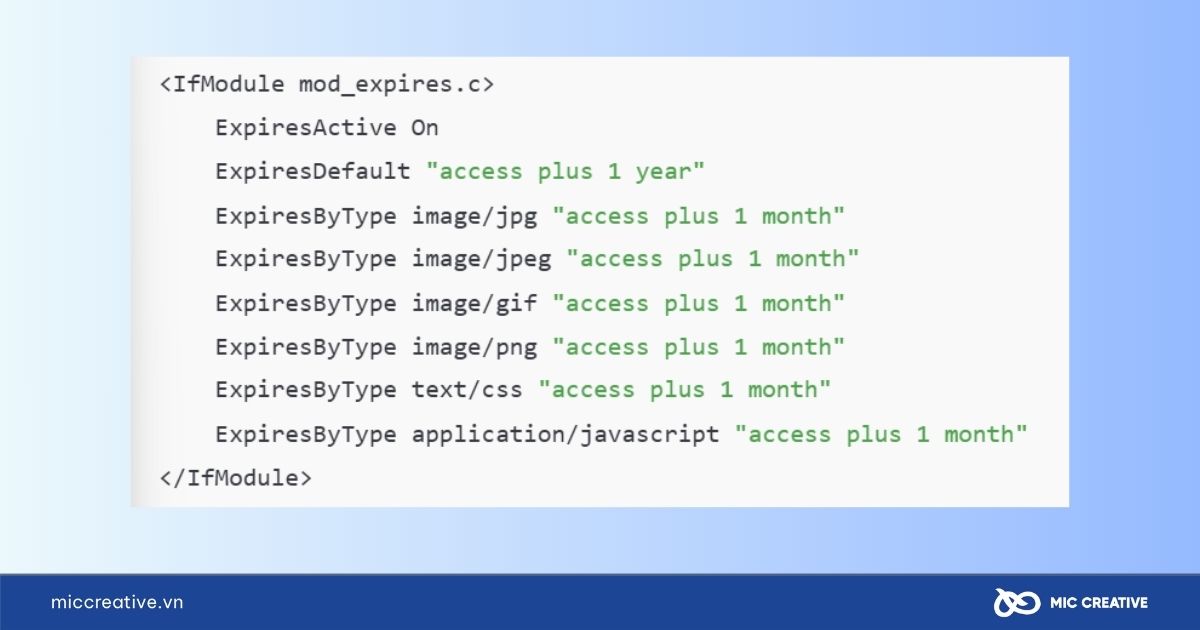
Bước 5: Kiểm tra và bảo mật file .htaccess
- Sau khi cấu hình .htaccess, hãy kiểm tra lại website để đảm bảo mọi thứ hoạt động đúng như mong đợi.
- Trước khi thay đổi, luôn sao lưu file .htaccess để dễ dàng khôi phục nếu có sự cố xảy ra.
Lưu ý: Sau khi cài đặt WordPress, file .htaccess sẽ tự động có sẵn trong thư mục gốc của WordPress. Để chỉnh sửa file này, bạn chỉ cần sử dụng các công cụ soạn thảo văn bản như Notepad hoặc phần mềm khác tương tự.
3. Cách chỉnh sửa file .htaccess hiệu quả
Chỉnh sửa file .htaccess đúng cách sẽ giúp bạn cải thiện SEO, bảo mật và hiệu suất website mà không cần đụng đến mã nguồn. Dưới đây là các bước cần lưu ý:
Bước 1: Mở file .htaccess, thường nằm trong thư mục gốc của website (/public_html/ hoặc /www/). Nếu không tìm thấy, hãy bật Hiển thị file ẩn trong File Manager.
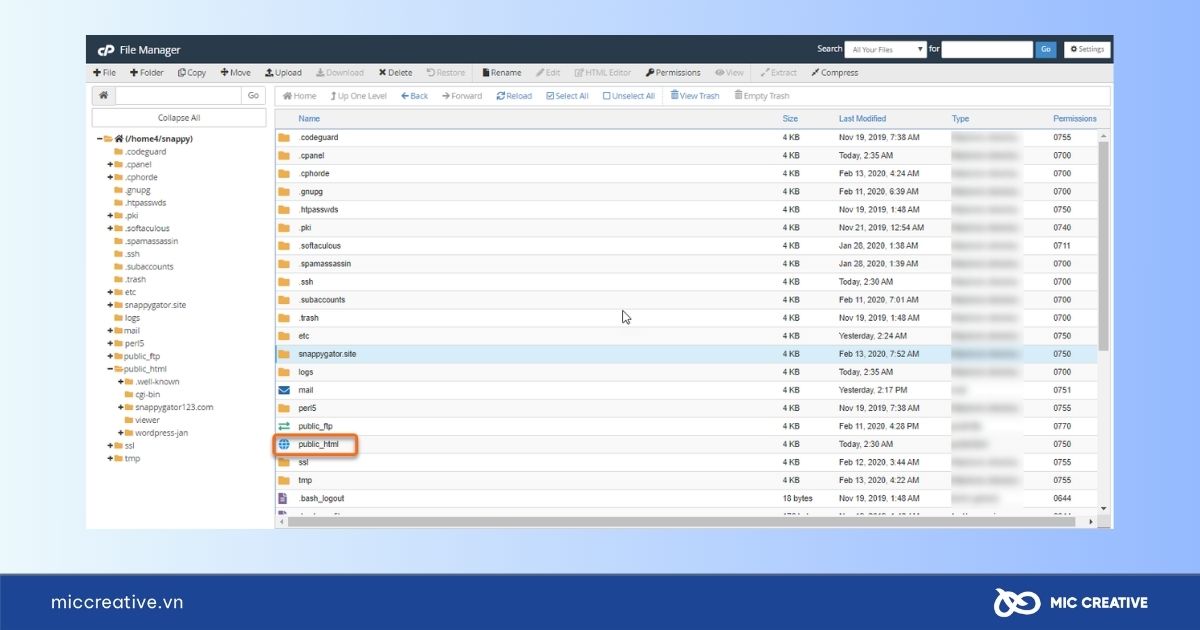
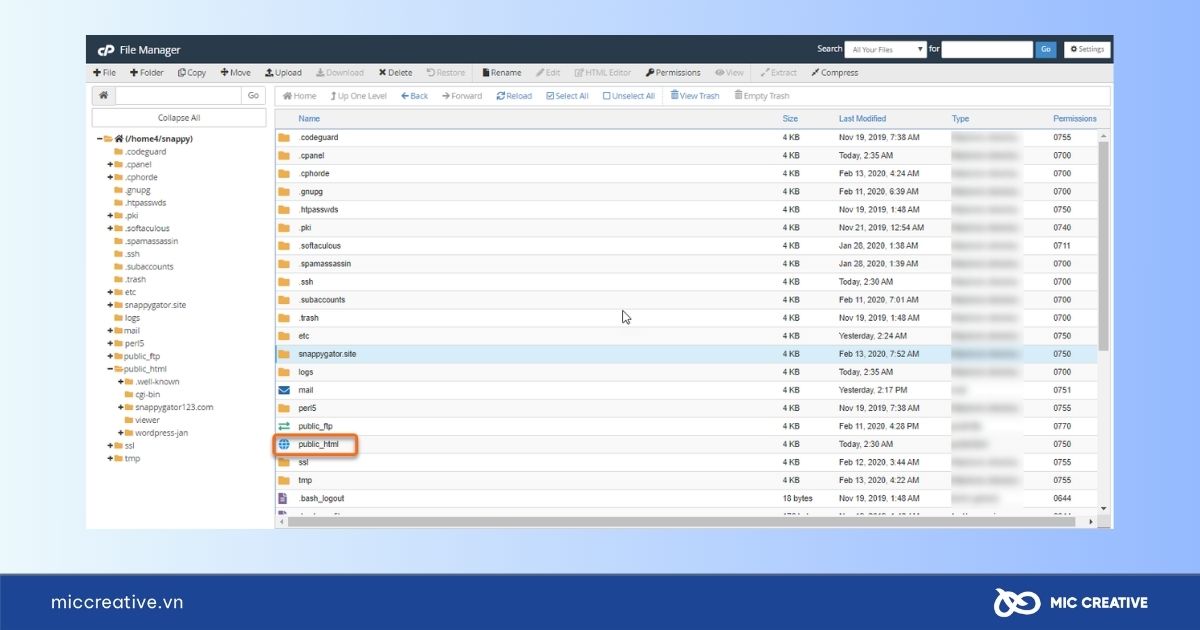
Bước 2: Nhấp chuột phải vào tệp .htaccess và chọn Edit từ menu.
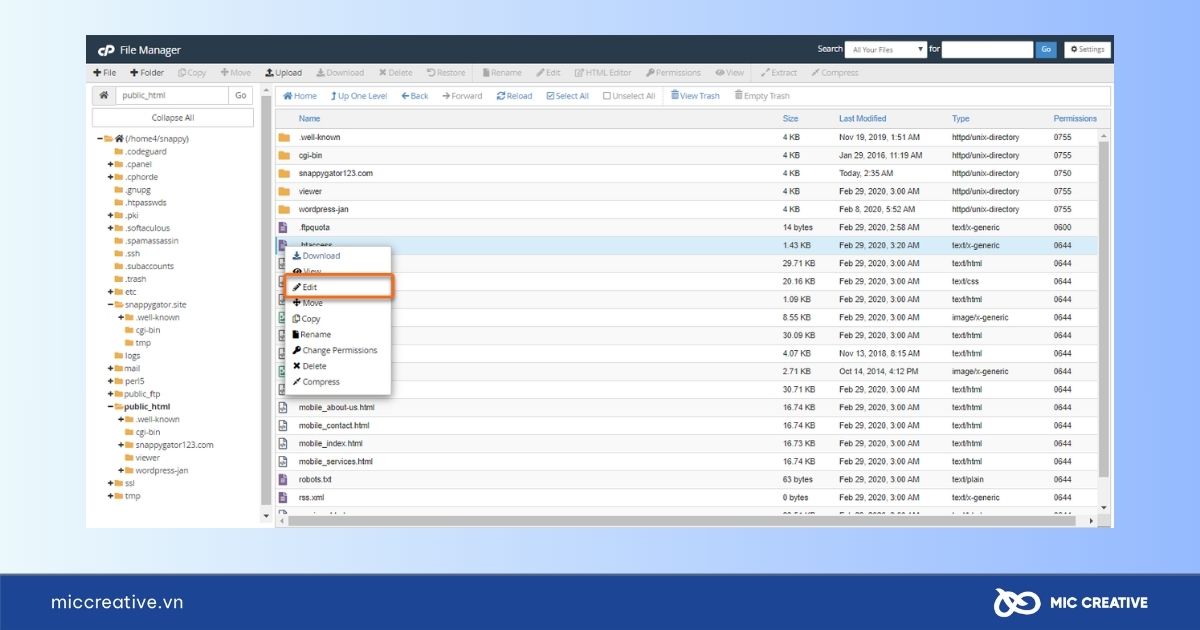
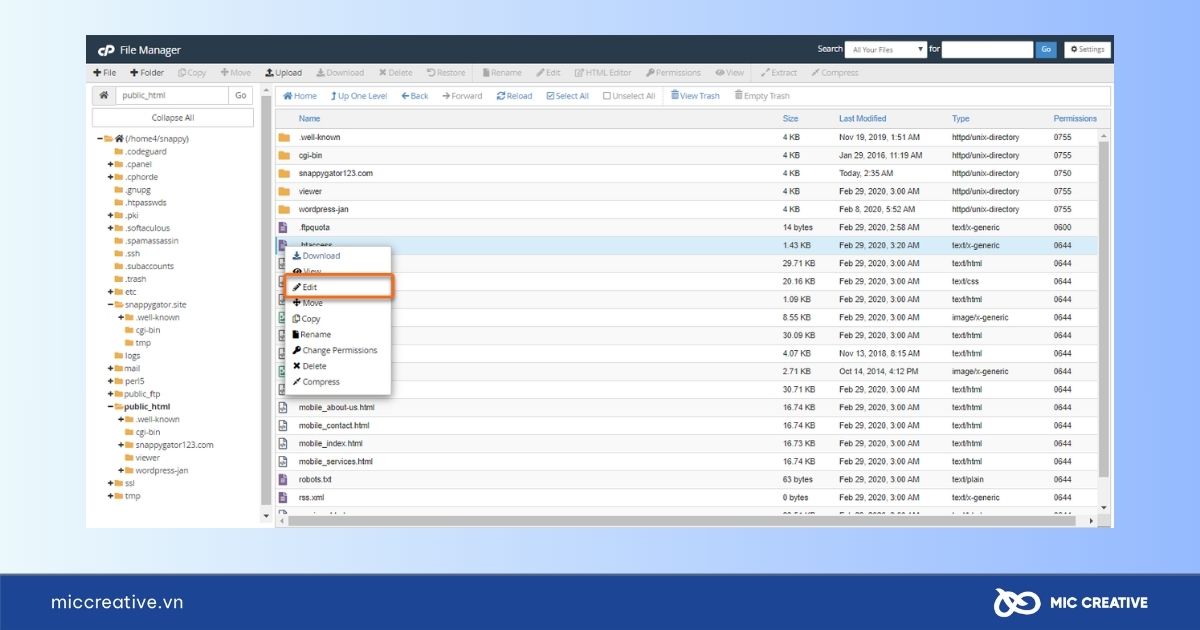
Bước 3: Tiếp theo, chọn Edit để tiếp tục. Trình chỉnh sửa sẽ mở trong một cửa sổ mới.
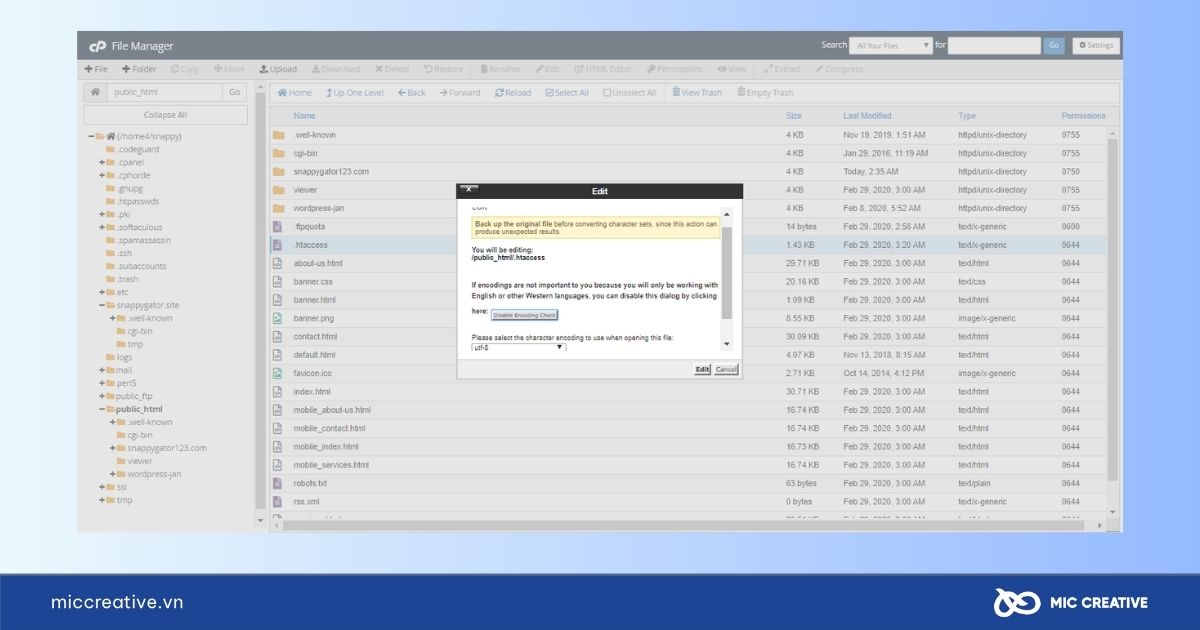
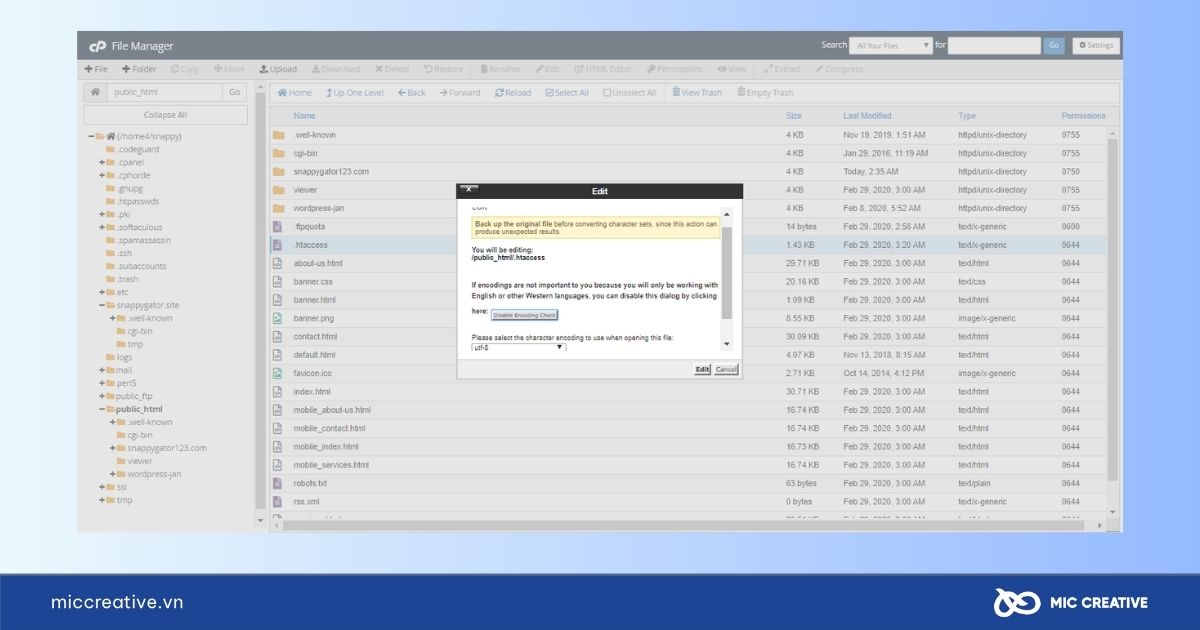
Bước 4: Tiến hành chỉnh sửa nội dung trong file .htaccess theo yêu cầu.
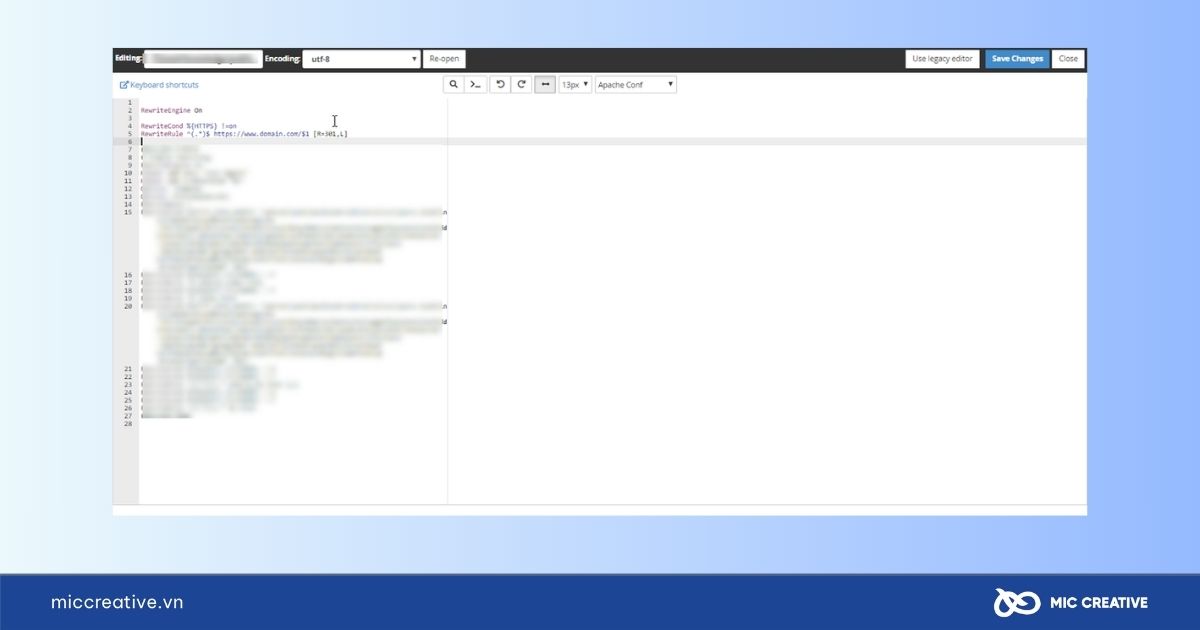
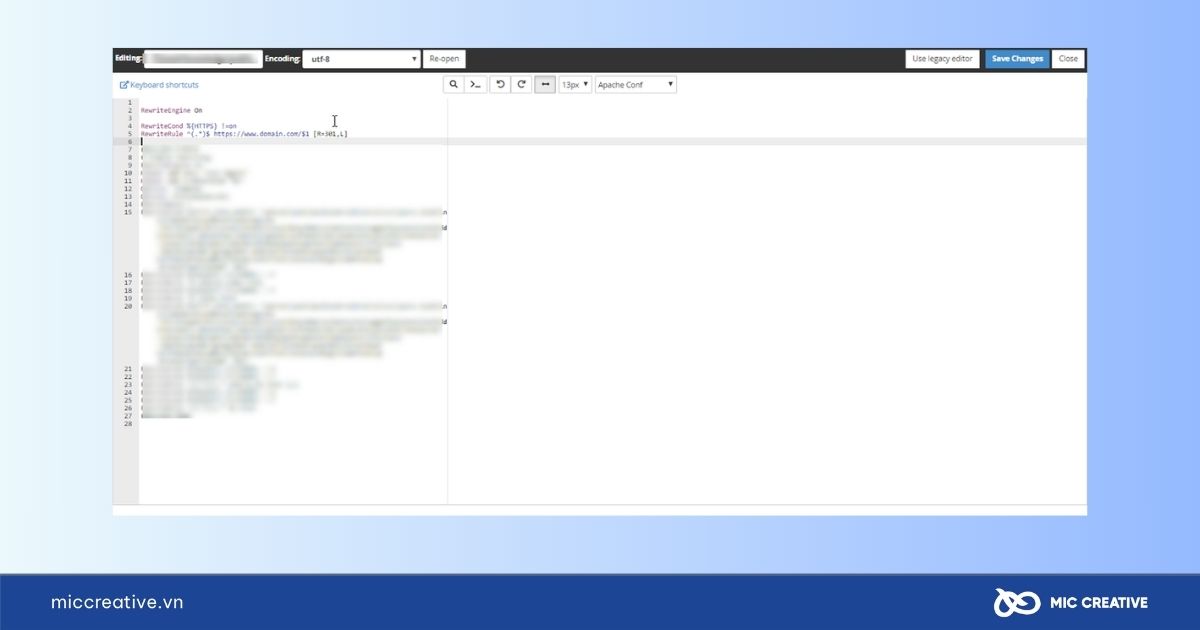
Bước 5: Khi hoàn tất chỉnh sửa, nhấp vào Save Changes ở góc trên bên phải để lưu lại thay đổi.
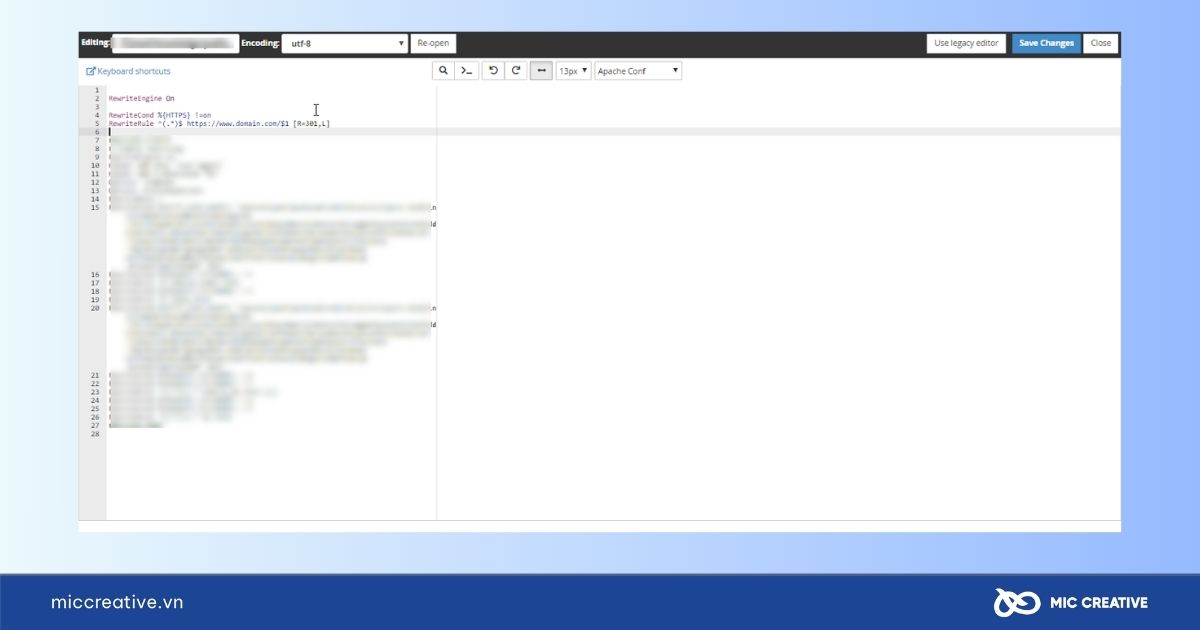
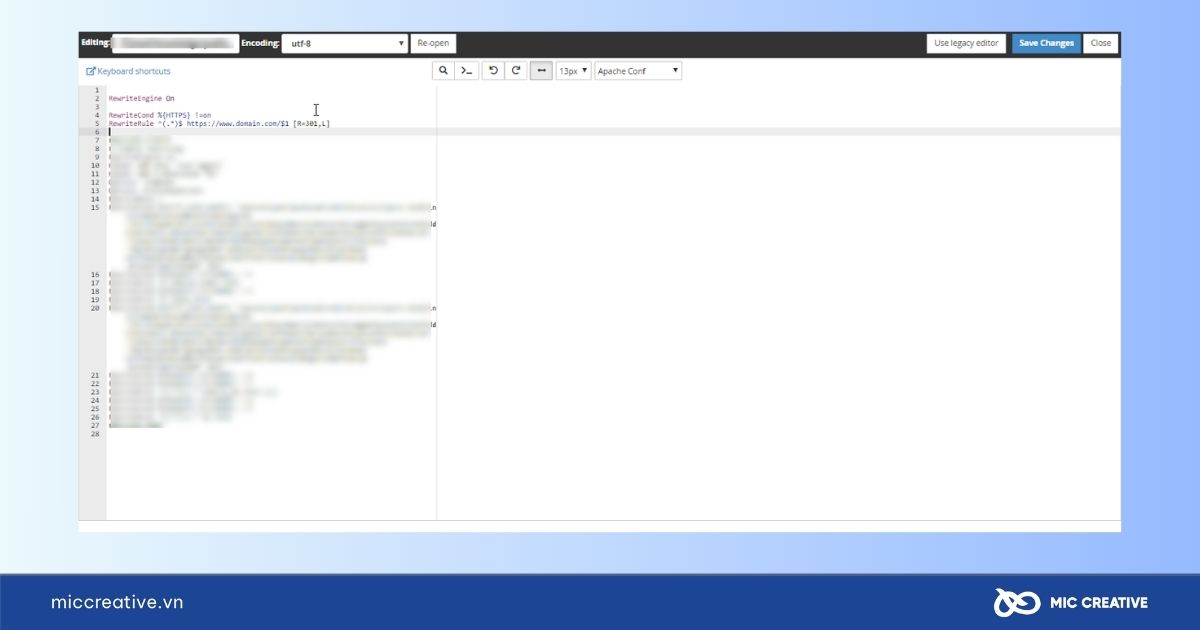
4. Các cấu hình phổ biến khác trong .htaccess
File .htaccess là yếu tố quan trọng trong việc quản lý và tối ưu hóa website. Các lệnh trong .htaccess có thể giúp điều hướng website hiệu quả, bảo mật các thư mục quan trọng và cải thiện tốc độ tải trang. Trong phần này, chúng ta sẽ cùng khám phá các lệnh phổ biến trong .htaccess và ứng dụng thức tiễn của chúng.
Redirect 301: Lệnh chuyển hướng vĩnh viễn từ URL cũ sang URL mới, giữ nguyên giá trị SEO và tránh mất traffic khi thay đổi cấu trúc website hoặc domain.
Mục đích:
- Chuyển hướng khi đổi tên miền (ví dụ: từ olddomain.com sang newdomain.com).
- Sửa URL không thân thiện (ví dụ: từ example.com/?p=123 sang example.com/about).
- Thống nhất www và non-www để tránh trùng lặp nội dung.
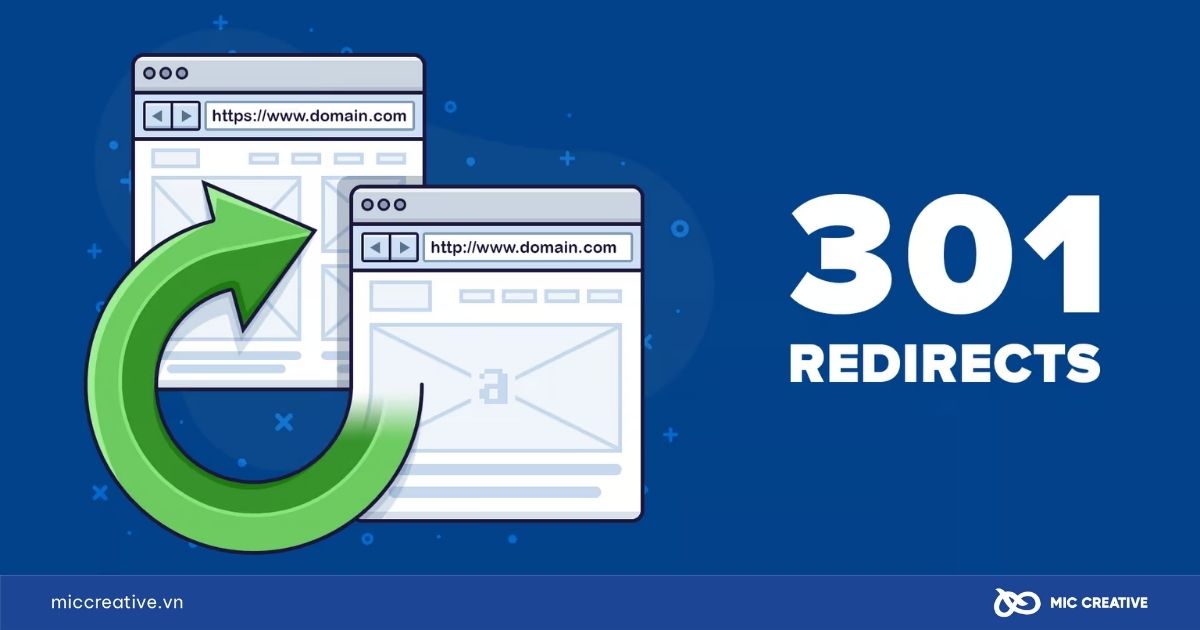
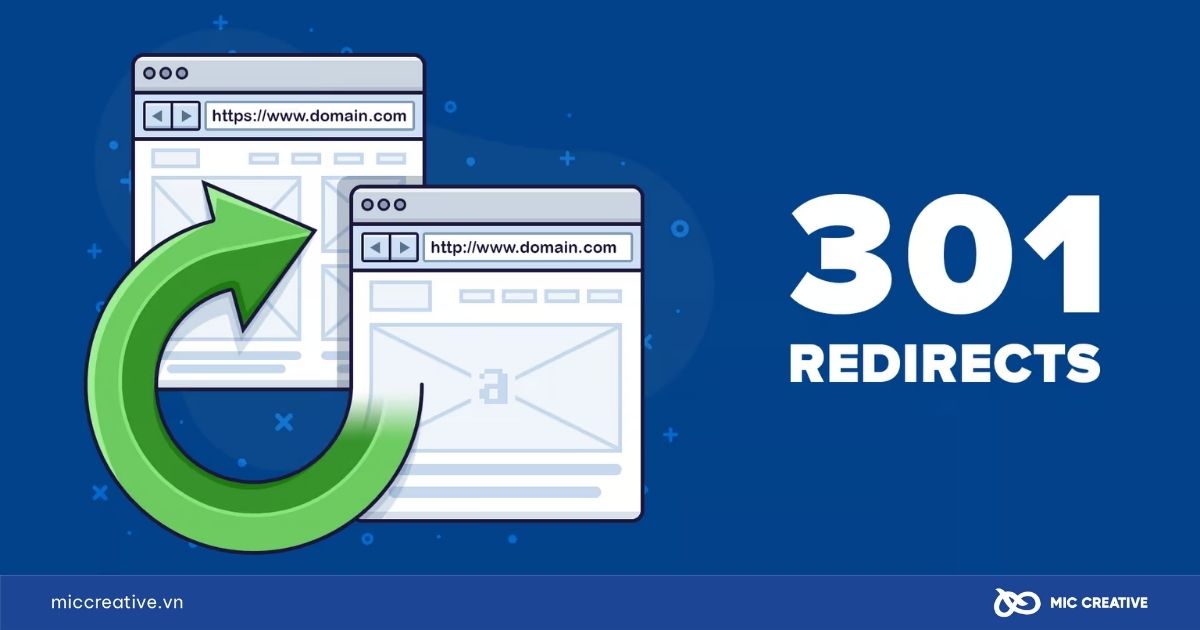
Tạo trang lỗi tùy chỉnh (404, 403…): Hiển thị giao diện thân thiện khi người dùng gặp lỗi như 404 (Không tìm thấy) hoặc 403 (Truy cập bị cấm), cải thiện UX.
Mục đích:
- Giữ người dùng ở lại website thay vì thoát khi gặp lỗi.
- Tăng cơ hội chuyển đổi bằng cách dẫn họ đến trang liên quan (trang chủ, tìm kiếm).
- Tạo ấn tượng chuyên nghiệp cho website.
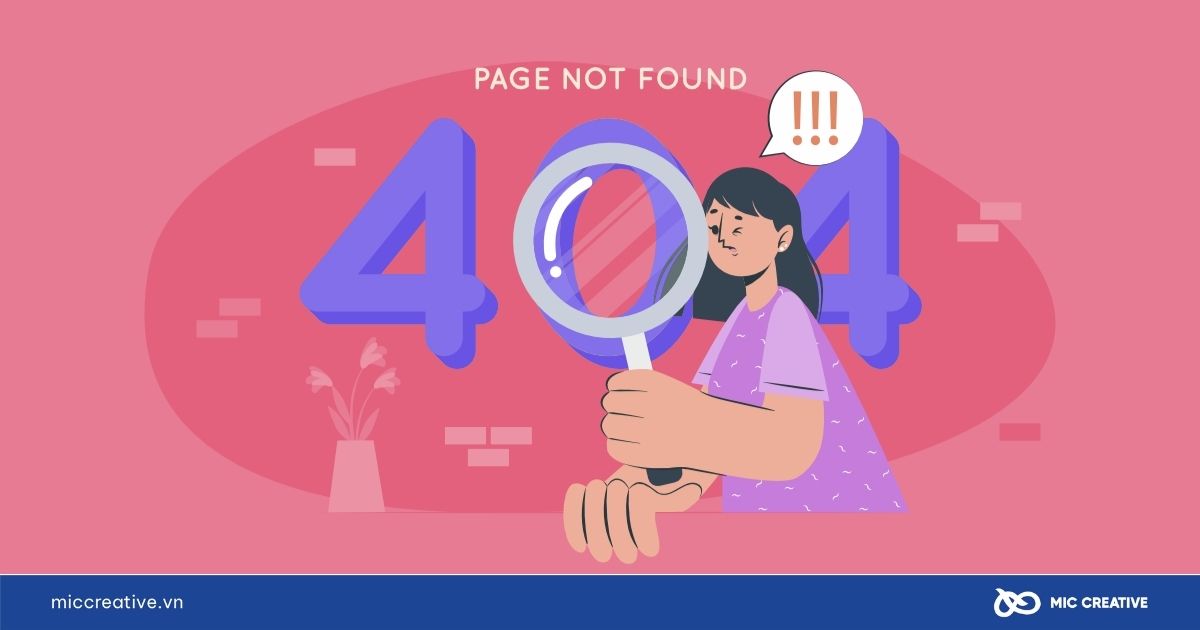
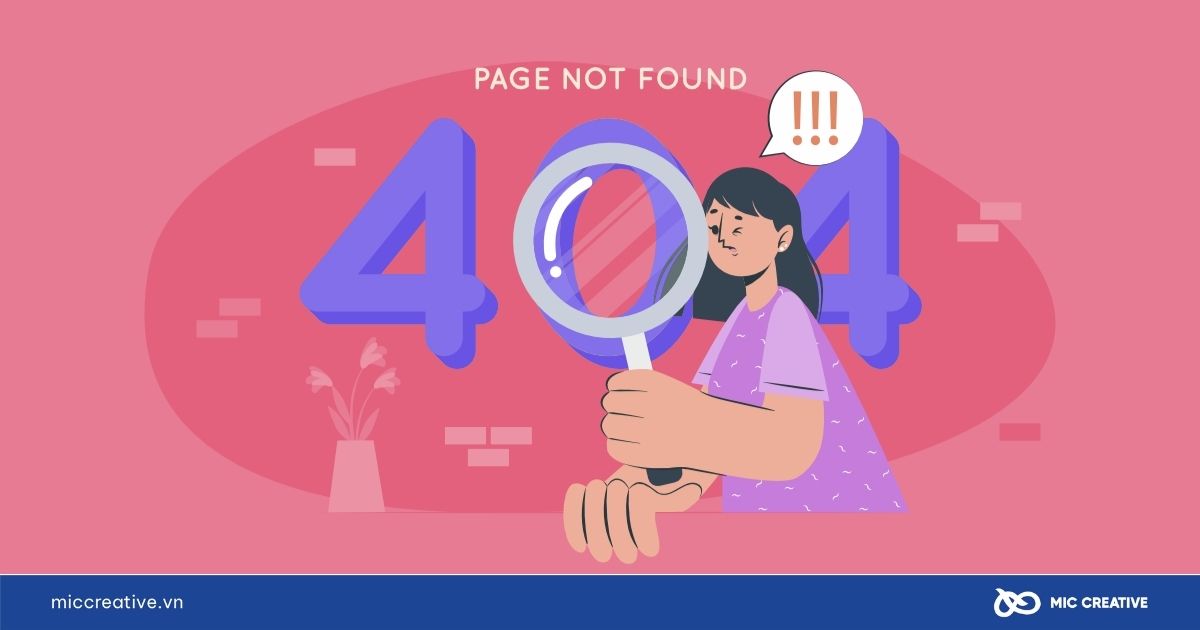
Chặn truy cập IP hoặc thư mục: Bảo vệ website khỏi bot, IP spam, hoặc truy cập trái phép vào các thư mục nhạy cảm như khu vực quản trị.
Mục đích:
- Ngăn chặn tấn công DDoS từ IP độc hại.
- Bảo vệ thư mục quản trị (/wp-admin/) hoặc file cấu hình (wp-config.php).
- Giảm tải server từ các truy cập không mong muốn.
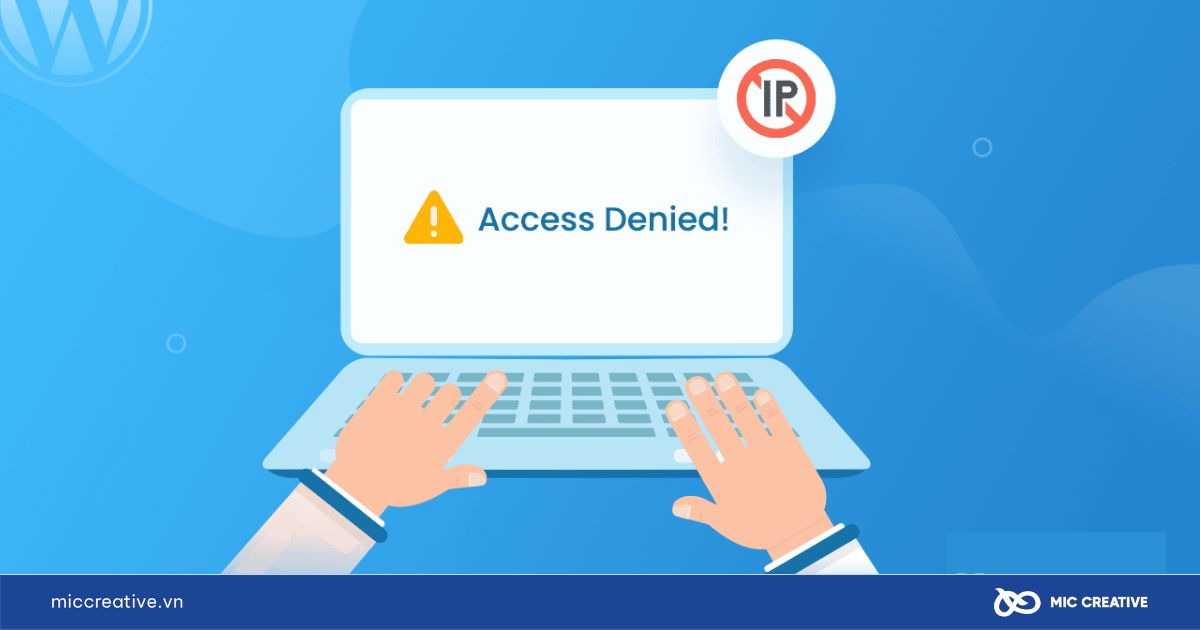
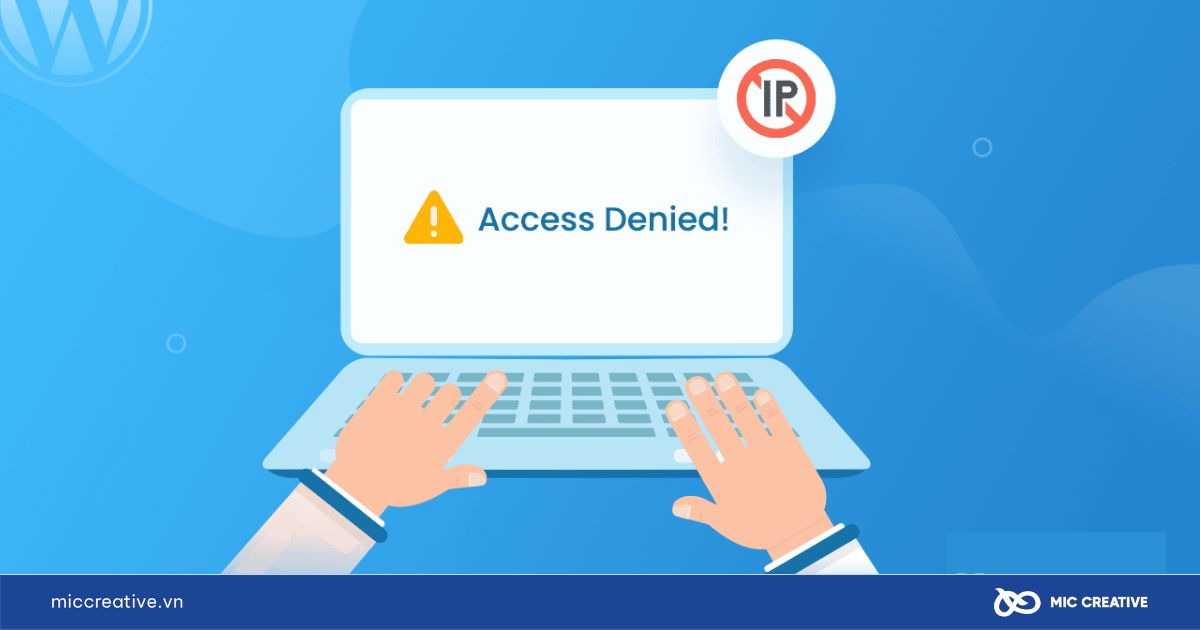
5. Tổng kết
Htaccess là một công cụ mạnh mẽ giúp bạn tối ưu hóa điều hướng, bảo mật và hiệu suất của website một cách nhanh chóng và dễ dàng mà không cần phải viết mã phức tạp. Việc cấu hình đúng file .htaccess có thể cải thiện SEO, bảo vệ dữ liệu, giảm tải cho server và tăng tốc độ tải trang của website, giúp mang lại trải nghiệm người dùng mượt mà hơn.
Nếu bạn cần hỗ trợ thiết kế website chuẩn SEO và tối ưu hóa hiệu suất trang web, MIC Creative sẵn sàng giúp bạn xây dựng một website vừa đẹp mắt, vừa hiệu quả. Liên hệ ngay với chúng tôi để được tư vấn dịch vụ thiết kế website chuyên nghiệp!